Επειδή είμαστε συνηθισμένοι να βλέπουμε την επιφάνεια εργασίας με τη γραμμή εργασιών, η επιφάνεια εργασίας των Windows φαίνεται ελλιπής χωρίς τη γραμμή εργασιών. Η μικροσκοπική γραμμή στο κάτω μέρος της οθόνης (από προεπιλογή) είναι μία από τις πολύ σημαντικές περιοχές του λειτουργικού συστήματος των Windows.
Τούτου λεχθέντος, για τους χρήστες ενέργειας, η γραμμή εργασιών δεν είναι πραγματικά σημαντική. Πολλοί χρήστες ενέργειας προτιμούν να κρύβουν αυτόματα τη γραμμή εργασιών καθώς μπορεί κανείς να μεταβεί μεταξύ προγραμμάτων και να εκκινήσει το μενού Έναρξη με τη βοήθεια συντομεύσεων πληκτρολογίου.

Όπως συμβαίνει και με τις προηγούμενες εκδόσεις των Windows, τα Windows 10 σας επιτρέπουν επίσης την αυτόματη απόκρυψη της γραμμής εργασιών και αυτό μπορεί να ενεργοποιηθεί ανοίγοντας τις καρτέλες Taskbar και Start Menu Properties και έπειτα ελέγχοντας την επιλογή με τίτλο Auto-hide the taskbar.
Η αυτόματη απόκρυψη προβλημάτων της γραμμής εργασιών
Φαίνεται ότι πολλοί χρήστες των Windows 10 δεν μπορούν να αποκρύψουν αυτόματα τη γραμμή εργασιών αφού ενεργοποιήσουν την ίδια λειτουργία κάτω από την καρτέλα "Γραμμή εργασιών" και "Ιδιότητες" του μενού "Έναρξη". Όπως πιθανόν γνωρίζετε, η γραμμή εργασιών δεν θα αποκρύπτεται αυτόματα όταν ο δρομέας του ποντικιού βρίσκεται πάνω σε αυτό.
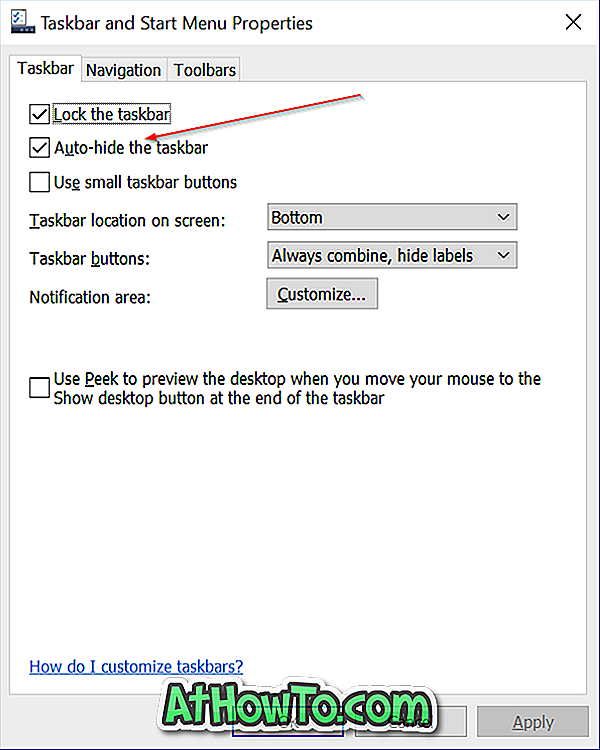
Σύμφωνα με μερικούς χρήστες που αντιμετώπισαν αυτό το ζήτημα, όταν είναι ενεργοποιημένη η αυτόματη απόκρυψη της γραμμής εργασιών, η γραμμή εργασιών κρύβεται για μερικά δευτερόλεπτα και εμφανίζεται ξανά ακόμη και όταν ο δρομέας του ποντικιού είναι μακριά από αυτό.
Εάν η γραμμή εργασιών δεν αποκρύπτεται αυτόματα ακόμα και όταν ο δρομέας του ποντικιού είναι εκτός λειτουργίας και είστε βέβαιοι ότι η γραμμή εργασιών της αυτόματης απόκρυψης είναι ενεργοποιημένη (μπορείτε να την ελέγξετε ξανά), μπορείτε να διορθώσετε το ζήτημα ακολουθώντας τις παρακάτω μεθόδους.
Δοκιμάστε να κάνετε επανεκκίνηση του File Explorer ή της Εξερεύνησης των Windows
Βήμα 1: Πατήστε ταυτόχρονα τα πλήκτρα Ctrl + Shift + Esc για να ανοίξετε το Task Manager. Ή, κάντε δεξί κλικ στον κενό χώρο στη γραμμή εργασιών και κάντε κλικ στο Task Manager για να το ανοίξετε.
Βήμα 2: Μόλις ξεκινήσει ο Διαχειριστής εργασιών, κάντε κλικ στην επιλογή Περισσότερες λεπτομέρειες .
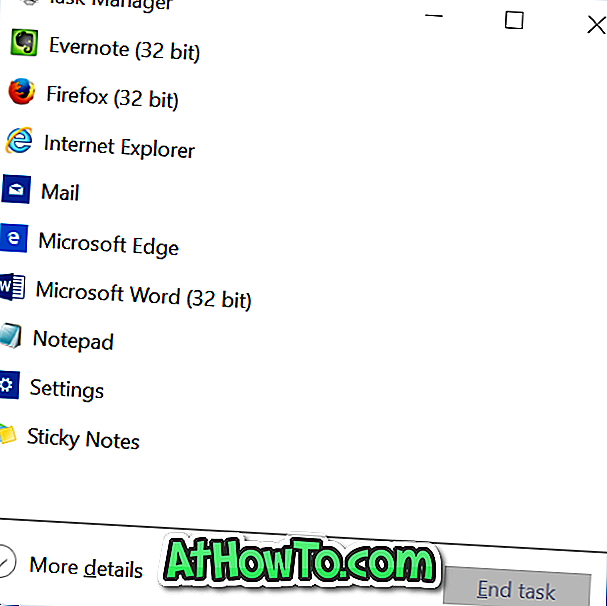
Βήμα 3: Στην καρτέλα Διεργασίες (Processes), κάντε δεξί κλικ στην καταχώρηση της Εξερεύνησης των Windows (Windows Explorer) και στη συνέχεια κάντε κλικ στο κουμπί Επανεκκίνηση Αυτό είναι!
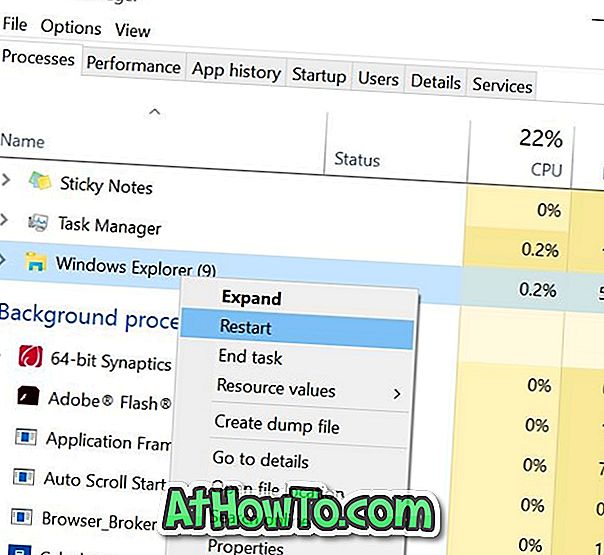
Αν η Εξερεύνηση των Windows δεν είναι στη λίστα, ανοίξτε αυτόν τον υπολογιστή ή οποιοδήποτε άλλο φάκελο για να δείτε την Εξερεύνηση των Windows στη λίστα.
Από τώρα και στο εξής, η γραμμή εργασιών θα πρέπει να κρυφτεί αυτόματα όταν μετακινήσετε το δρομέα μακριά από αυτό.
Εάν το πρόβλημα επιμείνει και μετά από αρκετό καιρό, ακολουθήστε τη μέθοδο 2.
Μέθοδος 2
Θα μπορούσε να οφείλεται σε πρόγραμμα τρίτου μέρους
Εάν η γραμμή εργασιών αρνείται την αυτόματη απόκρυψη, οφείλεται σε ένα εγκατεστημένο πρόγραμμα και δεν έχει καμία σχέση με τα Windows 10. Υπάρχουν πολλά προγράμματα που κάθονται στην περιοχή του δίσκου εργασιών της γραμμής εργασιών και ορισμένοι από αυτούς περιμένουν να αποτρέψει (το χρήστη) η γραμμή εργασιών από την αυτόματη απόκρυψη.
Για να καταλάβετε το πρόγραμμα "ένοχος":
Βήμα 1: Κάντε δεξί κλικ σε όλα τα εικονίδια στο δίσκο συστήματος ένα-ένα και κλείστε αυτά τα προγράμματα το ένα μετά το άλλο.
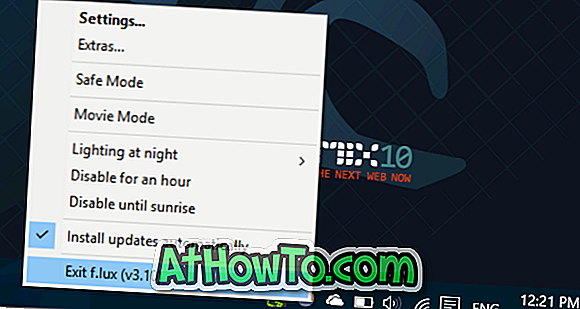
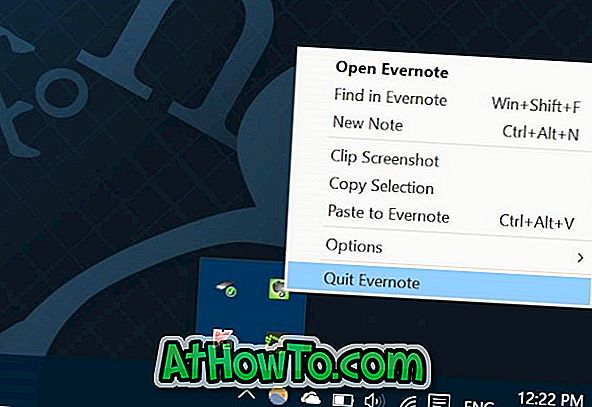
Βήμα 2: Αφού βεβαιωθείτε ότι δεν υπάρχει πρόγραμμα στο δίσκο συστήματος, χρησιμοποιήστε τα Windows 10 για κάποιο χρονικό διάστημα και ελέγξτε εάν η γραμμή εργασιών της αυτόματης απόκρυψης λειτουργεί χωρίς προβλήματα.
Βήμα 3: Αν το auto-hide λειτουργεί καλά, ξεκινήστε ένα πρόγραμμα που έκλεισα προηγουμένως (Βήμα 1) και συνεχίστε να χρησιμοποιείτε τα Windows. Εάν η γραμμή εργασιών της αυτόματης απόκρυψης εξακολουθεί να λειτουργεί, ξεκινήστε ένα άλλο πρόγραμμα που έκλεισε προηγουμένως και παρακολουθήστε τη γραμμή εργασιών για λίγο περισσότερο χρόνο.
Εάν η γραμμή εργασιών σταματήσει να αποκρύπτεται αυτόματα μετά την εκκίνηση ενός συγκεκριμένου προγράμματος, θα πρέπει να απενεργοποιήσετε την ειδοποίηση ή να σταματήσετε το πρόγραμμα να παραμείνει στην περιοχή του δίσκου συστήματος.
Να το πράξουν:
Βήμα 1: Άνοιγμα εφαρμογής ρυθμίσεων. Κάντε κλικ στο Σύστημα (Εμφάνιση, ειδοποιήσεις, εφαρμογές, τροφοδοσία).
Βήμα 2: Επιλέξτε Ειδοποιήσεις και ενέργειες .
Βήμα 3: Εδώ, στην περιοχή Εμφάνιση ειδοποιήσεων από αυτές τις εφαρμογές, βεβαιωθείτε ότι το πρόγραμμα που εμποδίζει την αυτόματη απόκρυψη της γραμμής εργασιών δεν έχει ρυθμιστεί ώστε να εμφανίζει ειδοποιήσεις. Αν είναι ενεργοποιημένη, απενεργοποιήστε την εδώ.
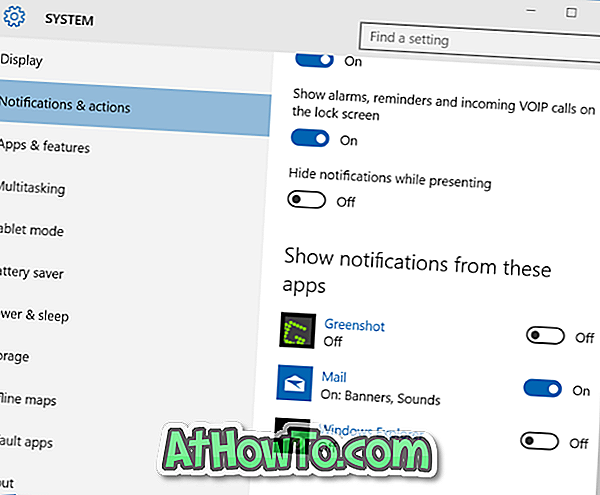
Βήμα 4: Επιλέξτε Επιλέξτε ποια εικονίδια εμφανίζονται στη σύνδεση της γραμμής εργασιών και, στη συνέχεια, απενεργοποιήστε το εικονίδιο του προγράμματος που εμποδίζει την αυτόματη απόκρυψη της γραμμής εργασιών.
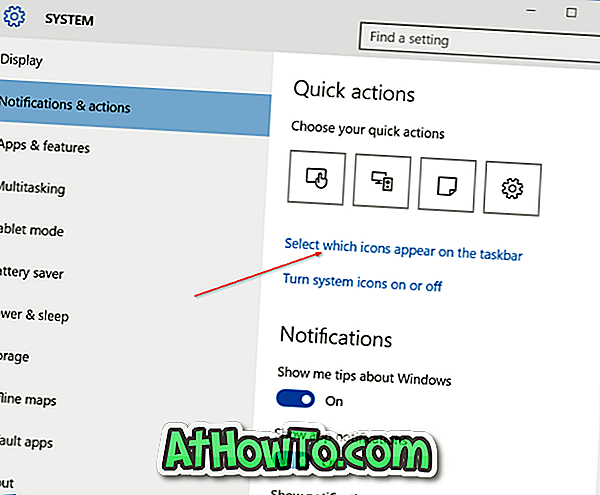
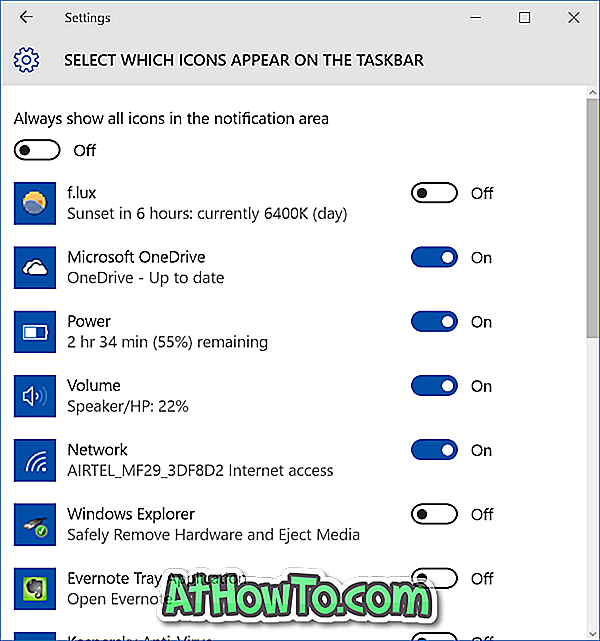
Ελπίζω ότι βοηθά!
Εάν καμία από τις παραπάνω λύσεις δεν λειτουργεί για εσάς, επικοινωνήστε με την υποστήριξη της Microsoft.














